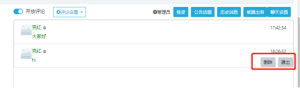本操作说明仅针对本公司小程序平台中直播间部分进行说明。
本说明仅限本公司客户/合作伙伴使用。禁止在未经本公司书面许可的情况向向第三方传播,包括但不限于文档发送、拷贝、打印、借阅、口头转述。本公司有权向私自传播的单位或个人追责,并索取赔偿。
一、 管理前置条件
1、请向管理员索要管理后台地址,如本公司官方后台地址为:https://w.zhuyin.club ;
2、您需要有后台管理权限,请联系本公司或您单位的管理员为您开通权限。如果进入后台后没有看到相关菜单,请联系管理员为您开通本模块的权限。
二、 特别说明
本说明书主要目的是告知相关功能的操作方法,说明中所用图示均为通用图片,可能并非您的单位或您的小程序的真实图片,但并不影响功能说明。
三、 概念说明
1、直播间:直播间就是一个固定的直播场所,就象一个电台频率、一个电视频道…..
2、直播:直播是某一次具体的直播活动。直播必须属于一个直播间,在一个直播间里,您可以建立多次的直播。直播建立之后,会拥有一个固定的地址以及分享二维码,便于您进行管理、宣传。
四、 直播间管理
1、管理位置
通用管理入口位:互动运营→ 互动直播→ 直播间,进入直播间列表页。

2、创建、编辑直播间
在直播间列表页,点击右上角【创建直播间】可新建直播间,点击已有直播间的【编辑】按钮可编辑已有直播间信息。
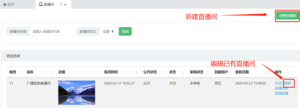
【注意】:在新建直播间时,如果直播流地址信息中无法选择播流域名,请联系开发人员,需要开发人员在系统管理后台将该小程序绑定一下域名。
3、开启、关闭直播间
在直播间列表页的操作一栏,可以将开启或关闭对应直播间。

【注意】:直播间关闭后必须把小程序中直播的入口撤下来,不然用户会进不了直播,会提示“VIP客户客服功能尚未开通,敬请期待。”所以建议不要关闭直播间,需要关闭时只关闭直播即可。
五、 创建编辑直播
1、管理位置
通用管理入口位:互动运营→ 互动直播→ 直播间,进入直播间列表页。

2、创建、编辑直播
在直播间列表页,选择要某个直播间,点击操作一栏中的【创建直播】可新建直播;点击操作一栏的【直播列表】按钮可查看该直播间下的直播列表,然后点击某个直播操作一栏中的【编辑】可编辑该直播信息。
【注意】:直播间在有效时间之内的,才可以创建直播。
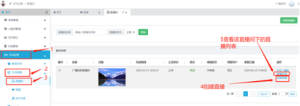
- 创建直播:
点击【创建直播】按钮后,打开直播信息编辑页面,
依次填写直播的名字、起始时间、封面、海报、介绍信息、直播版式(选择横版)等基本信息;
直播流地址信息中,默认使用直播的流地址信息,可手动进行修改。
其他信息可不填。
【注意】:播流地址会采用rtmp、flv、m3u8优先级从高到低的方式使用,即优先使用rtmp格式的地址,如果rtmp地址为空,则采用flv格式的地址,如果flv地址为空,则采用m3u8格式的地址。
- 编辑直播
点击直播间操作一栏的【直播列表】按钮可查看该直播间下的直播列表,进入直播列表后,选择某个直播,点击右侧操作一栏中的【编辑】按钮,可编辑修改该直播的信息。

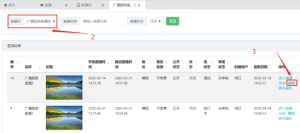
3、开启、关闭直播
在直播列表页的操作一栏,可以将开启或关闭对应直播。直播关闭后,小程序中将看不到该直播的播放及信息,也无法进行聊天等。默认只能看到直播的封面。

六、 推广直播
1、查看直播页面的路径及小程序码
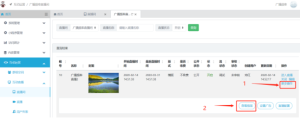
如果点击【查看链接】弹出窗口中只有路径,没有小程序码,说明小程序还没有发布,无法获取小程序码。
如果点击【查看链接】提示“暂无链接”,说明该小程序缺少直播页面的模板配置信息,请联系开发人员进行相关配置。
2、将直播快速设置为广告(让用户能够进入直播)
当确定某个直播没有配置到广告,且需要推送到广告位上时,可在直播列表页将某个直播快速推送到广告位上。
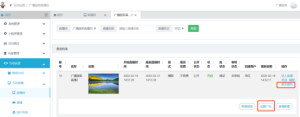
在打开页面中,可选择要推送到的广告位、可编辑广告名称、修改状态(只有状态为正常时,小程序前端才能看到该广告)、修改图片资源(即广告图)。
其中其他信息一栏中的广告链接类型不需要修改,链接内容(默认为该直播页面地址)不需要修改
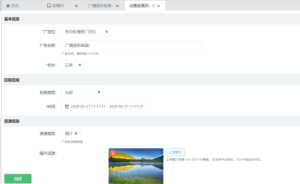
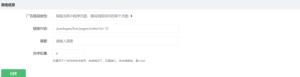
编辑完后点击【创建】即可保存。
七、 管理直播
1、管理入口
直播列表中,选择要管理的直播,点击右侧操作一栏中的【进入直播】。
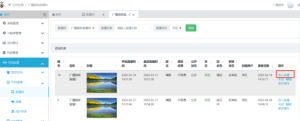

进入直播管理页面后,左侧是直播流信息,右侧是聊天信息管理。
2、管理方式
- 查看直播流
点击左侧视频框中的【设置】按钮,可查看当前的直播流地址信息。

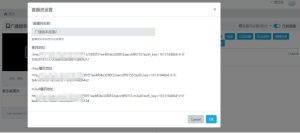
监控流的播放:默认播放m3u8格式的视频流,点击播放按钮即可播放;勾选RTMP选项,可播放rtmp格式的视频流。Rtmp格式的视频流需要浏览器允许Flash。
- 查看在线用户数及人气值

A、当前界面中用户数1/1人,表示当前聊天室总共粉丝数为1人,目前在线人数为1人。
B、人气值0.1w(210),表示当前聊天室的真实人气值为210;通过人气值计算策略计算后的人气值,也是前台显示人气值为0.1万。人气值的计算策略为:用户单次进入次数*进入系数+聊天内容次数*聊天系数(默认为:用户单次进入次数*50+聊天内容次数*60)。进入系数和聊天系数可以联系管理员进行修改。
C、每次开启聊天室时,人气值会进行清零。
- 直播流设置
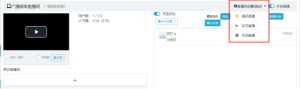
直播流设置有三个选项:调试直播、正式直播、关闭直播。默认为调试直播。
A、调试直播和关闭直播:小程序用户看不到直播流播放,只能看到直播设置的海报图。
B、正式直播:小程序用户将看到直播流的播放。如果流异常,用户将看到黑屏。
- 开放/关闭直播
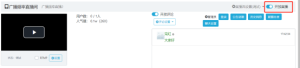
A、开放直播:小程序用户才能看到直播信息及聊天信息。
B、关闭直播:小程序用户将看不到直播信息、无法聊天。只能看到直播的海报图。
- 开放/关闭评论
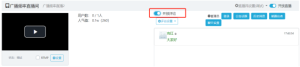
A、开放评论:开放评论后用户可以在直播间看到评论界面
B、关闭评论:关闭评论后用户将在当前直播间看不到评论界面。
C、允许聊天:允许聊天后用户可以在直播间进行聊天。
D、关闭允许聊天:不允许聊天后用户将在当前直播间不能聊天
- 修改管理员信息
当前登录的后台用户即为当前管理员,可以修改管理员在聊天室中显示的信息(昵称、头像)。
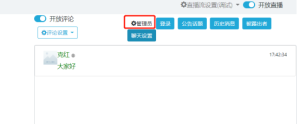
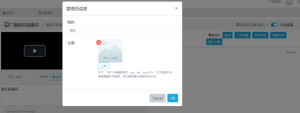
- 设置公告、话题
可设置多条公告、多条话题信息,公告和话题信息将在小程序聊天界面中显示,没有公告和话题时不显示按钮。(即小程序中采用“有则显示,没有则不显示”的原则)
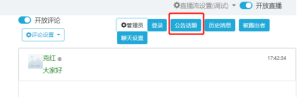

- 查看历史消息
点击 【历史消息】按钮,可查看当前聊天室的所有历史消息,可按不同条件去查询历史消息,可在历史消息列表中进行删除消息、踢出发消息的粉丝用户(只能踢出当前在线的粉丝用户)。
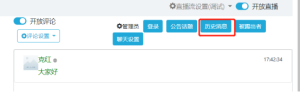

- 查看被踢用户
点击【被踢出者】按钮,可查看被踢出者用户列表,可在列表中进行恢复操作
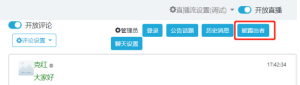
- 聊天设置(用户来了的提醒、聊天消息类型、人气值是否显示)
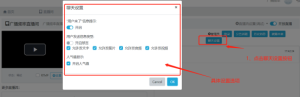
- 发送消息
管理员可在聊天框中查看用户聊天信息,可发送消息,可发送文本、图片、音频、视频类型的消息。
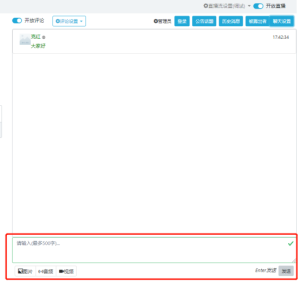
- 删除聊天消息、踢人
管理员可以对聊天消息进行即时的管理,当鼠标移动到某条消息上时,消息右侧会消息删除、踢出按钮,即可删除该条消息、可踢出该条消息的发送者(只能踢出在线的用户)。
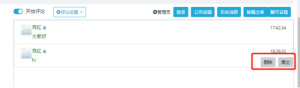
- 推送互动活动
目前聊天室可推送“报名”、“投票”、“抽奖”、”问答”四种类型的活动。
A、点击每种类型活动右侧的“+”按钮,可绑定或解绑已有的该类型活动。已勾选的代表已绑定。勾选新的活动,点击提交即可绑定。
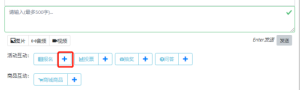
B、点击每种类型活动右侧的第一个查看按钮,可查看已绑定的该类型活动,绑定后的活动默认是隐藏状态(即未推送到聊天室)。点击【显示】可推送到聊天室;已显示的活动可重复多次【推送】到聊天室,可点击【隐藏】撤销推送。
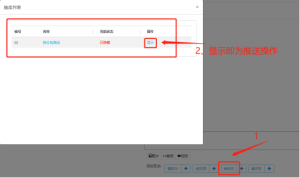

- 推送商城商品
如果当前小程序开通了商城功能,聊天室可推送商城商品。
A、点击商品互动右侧的“+”按钮,可绑定或解绑已有的商城商品。已勾选的代表已绑定。勾选新的商品,点击提交即可绑定。
B、点击商品互动右侧的“商城商品”按钮,可查看已绑定的商城商品,绑定后的商品默认是隐藏状态(即未推送到聊天室)。点击【显示】可推送到聊天室;已显示的商品可重复多次【推送】到聊天室,可点击【隐藏】撤销推送。